
La aplicación Startup Security Utility o Utilidad de Seguridad de Arranque es accesible si reiniciamos el ordenador en modo seguro (Recovery), es decir, arrancar y pulsar Command (⌘) -R después de ver el logotipo de Apple. En las opciones de macOS, seleccionamos Utilidades y luego Utilidad de Seguridad de Arranque. Nos pedirá autenticación y a continuación ya veremos la pantalla de la aplicación:
La primera opción que podemos utilizar es "Activar contraseña de firmware", que nos permite asignar un password el cual sólo funcionará si se realiza un arranque desde el disco duro original (donde está el sistema operativo). Esto nos protege de alguien que conecte un disco externo para intentar arrancar desde él y de esta forma tenga acceso a la información almacenada en el disco.
La segunda opción, "Arranque seguro", nos certifica que el Mac sólo arrancará desde un sistema operativo "legítimo" o "fiable". Tiene tres niveles para asignar la seguridad, total (verifica el macOS y lo marca como fiable y único medio de arranque), media (podemos arrancar desde un Windows o un macOS sin verificar, es decir, sólo hará la comprobación si el sistema Windows o macOS está firmado por Microsoft o Apple) o sin seguridad (arrancaría desde cualquier sistema operativo compatible instalado sin importar su origen).
La tercera, "Arranque externo", bloquea la opción de arranque desde cualquier tipo de soporte conectado externamente al Mac, incluso bloquea el acceso desde un volumen de red. Por defecto los equipos con el chip T2 no permiten arrancar desde ningún medio externo. Si lo intentamos, aparecerá el menú de preferencias de arranque indicando que no se puede realizar y con instrucciones por si queremos habilitarlo.
Como hemos visto, los equipos Apple con el chip T2 ofrecen un nivel más de seguridad ante accesos físicos al equipo el cual es aconsejable activar si nuestro equipo lo tiene incorporado.
Publicado en Seguridad Apple - Google+ - RSS - Eleven Paths
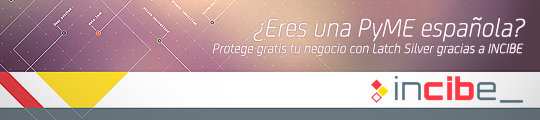
Continúar leyendo...



